立即下载
没有对应的手机版,本软件为电脑版,电脑版软件不支持手机安装
Uninstall Tool是一款功能强大、操作简单、使用方便的卸载软件,可以用来替代“添加/删除程序”的工具。软件结合了易用性和高级功能,以及拥有跟踪新安装,以及启动项管理等功能,能够彻底卸载、清除电脑中不需要的应用程序,自动扫描残留的注册及其它残余文件,将其彻底在系统删除,不留任何痕迹,使你的电脑达到最佳运行状态。同时本软件允许您显示隐藏的安装程序,按名称过滤已安装程序的列表,强行卸载程序,浏览注册表项目,保存安装程序列表,快速小巧,操作简便。本站为用户提供Uninstall Tool Pro官方中文版下载,支持简体中文语言,有需求的朋友欢迎前来本站下载体验。
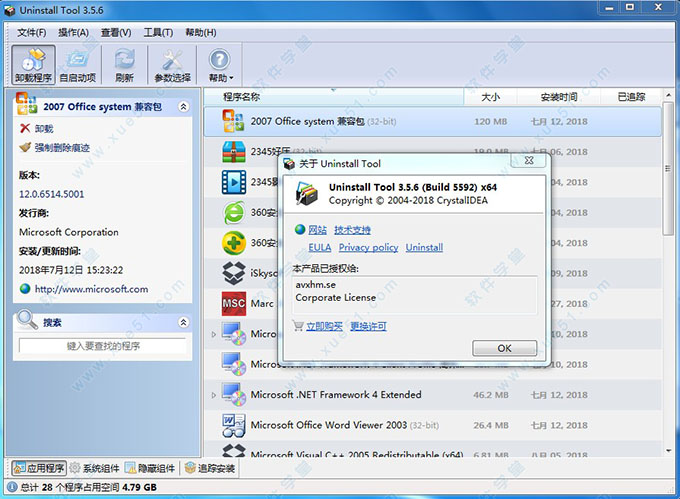
2、完整显示简体中文,完善官方中文语言有些地方没有翻译遗漏的地方,删除多语言
3、去后续检测更新提示,去菜单检测更新项、去设置界面”检测更新、添加到控制面板”
4、打包编译为单文件,自动识别32/64位系统,绿色版及单文件都支持安装跟踪器功能
5、使用安装和卸载向导技术彻底卸载任何软件,强制拆除注册表中的相关条目
6、卸载和删除无法通过Windows自带的”卸载或更改程序”中的应用软件
7、卸载隐藏程序,卸载Windows组件,智能搜索帮您快速找到需要卸载的任何应用程序
8、导航到选定的程序的注册表项,安装文件夹;查看您的计算机上安装的某个应用程序的详细信息
9、可集成于Windows控制面板选项,取代系统自带的”卸载或更改程序”工具
2、个应用程序分类:软件,系统和隐藏
3、移除系统启动时自动运行的程序
4、3种应用程序排序方式:软件名称,占用空间和安装日期
5、可以删除标准”添加/删除程序”所不能删除的程序
6、使用强制删除可以卸载注册表中的相关条目
7、高亮显示应用程序列表中的最近安装的程序
8、快速搜索特性允许查找您想要的任何应用程序
9、浏览到选定的程序的注册表条目,安装目录和它的程序网站
10、查看您电脑上安装的某个程序的详细信息
11、易于使用并加上使用现代用户界面,让您使用Uninstall Tool更加舒适
12、多语言界面
13、可选替换”添加/安装程序”
14、以HTML方式导出当前安装的程序详细报告
15、可以运行”Windows组件”和”添加/删除程序”
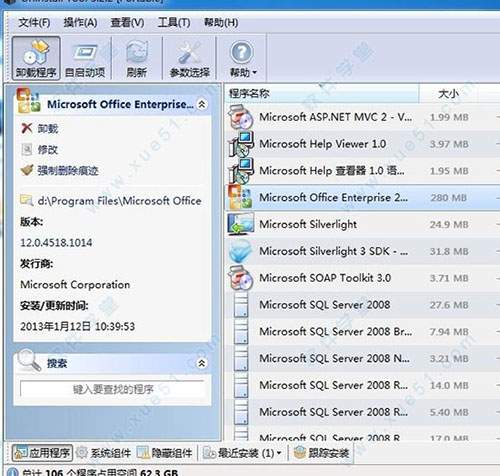
2、点击跟踪安装,弹出来一个窗口。然后点击“安装文件路径”最右边一个“…”的按钮,选择安装程序
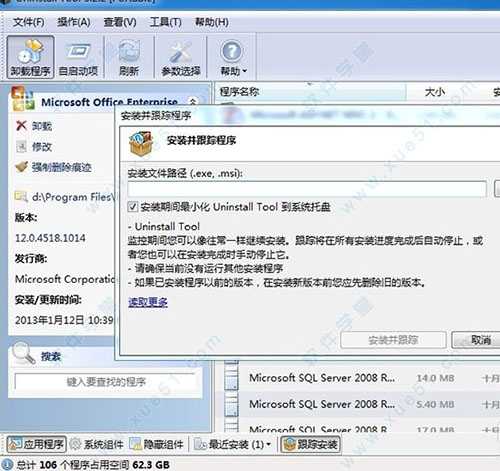
3、这里我们用office2010的安装程序演示,双击打开“setup"文件,然后点击确定

4、之后软件会自动最小化,按照正常安装的步骤做就行了
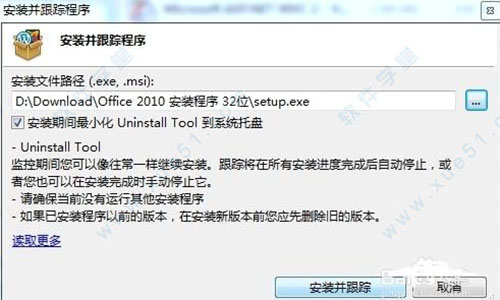
5、用跟踪安装功能安装的软件,安装好后都在图标的右边有一个小眼睛

6、要删除该软件,在图标上右键,点击删除就行了,软件会按照安装时候的记录将要卸载的文件彻底的清除
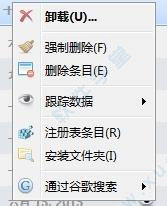
7、除了“卸载程序”功能,该软件还添加了“自启动项”的管理功能,我们可以在该选项上查看开机启动项,通过合理的禁用来提高开机速度!
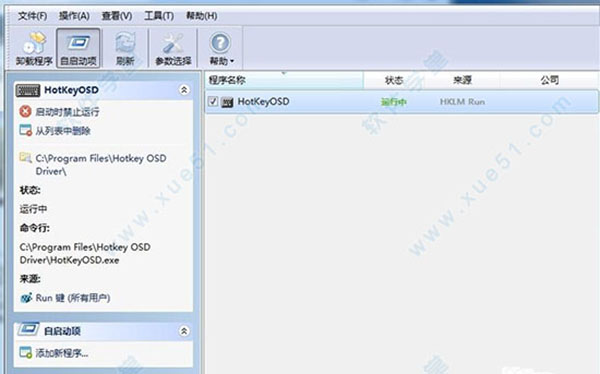
它是一个软件卸载工具,其本身也是一款软件,卸载方法与普通软件无异:
方法一
打开【开始】里的【控制面板】;
选择【添加删除程序】;
在程序列表里找到软件,点击【卸载】即可。
方法二
使用第三方的软件卸载工具。
2、软件的卸载跟强制删除痕迹有什么区别?
卸载程序会删除注册信息和环境变量等更程序相关的东西,直接删除如果不手动删除这些信息的话是不会自己消失的。
新的通过桌面快捷方式的上下文菜单卸载应用程序#104
改进斯洛文尼亚语翻译更新
固定的修复了消息窗口高度太大且有大量依赖应用程序时的情况#73
固定的修复了某些应用程序图标的提取和显示
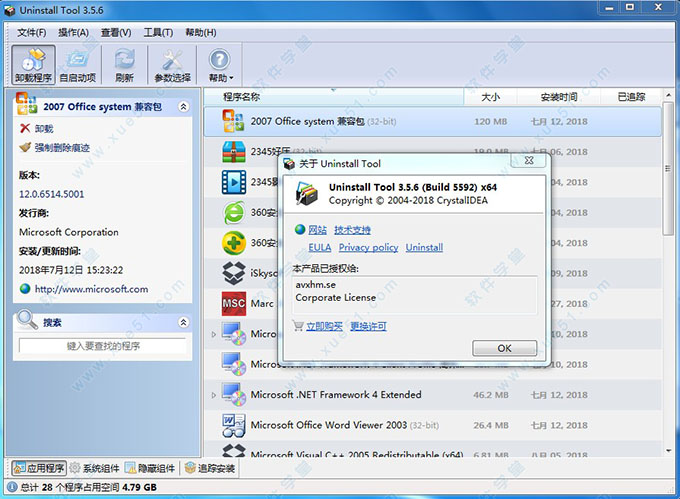
新功能
1、采用官方便携版和国外破解补丁制作,无需注册密钥,启动即为已授权版!2、完整显示简体中文,完善官方中文语言有些地方没有翻译遗漏的地方,删除多语言
3、去后续检测更新提示,去菜单检测更新项、去设置界面”检测更新、添加到控制面板”
4、打包编译为单文件,自动识别32/64位系统,绿色版及单文件都支持安装跟踪器功能
5、使用安装和卸载向导技术彻底卸载任何软件,强制拆除注册表中的相关条目
6、卸载和删除无法通过Windows自带的”卸载或更改程序”中的应用软件
7、卸载隐藏程序,卸载Windows组件,智能搜索帮您快速找到需要卸载的任何应用程序
8、导航到选定的程序的注册表项,安装文件夹;查看您的计算机上安装的某个应用程序的详细信息
9、可集成于Windows控制面板选项,取代系统自带的”卸载或更改程序”工具
软件特色
1、比”添加/删除程序”快3倍2、个应用程序分类:软件,系统和隐藏
3、移除系统启动时自动运行的程序
4、3种应用程序排序方式:软件名称,占用空间和安装日期
5、可以删除标准”添加/删除程序”所不能删除的程序
6、使用强制删除可以卸载注册表中的相关条目
7、高亮显示应用程序列表中的最近安装的程序
8、快速搜索特性允许查找您想要的任何应用程序
9、浏览到选定的程序的注册表条目,安装目录和它的程序网站
10、查看您电脑上安装的某个程序的详细信息
11、易于使用并加上使用现代用户界面,让您使用Uninstall Tool更加舒适
12、多语言界面
13、可选替换”添加/安装程序”
14、以HTML方式导出当前安装的程序详细报告
15、可以运行”Windows组件”和”添加/删除程序”
Uninstall Tool Pro使用教程
1、打开软件,先来看看下方一排小按钮最右边的“跟踪安装”功能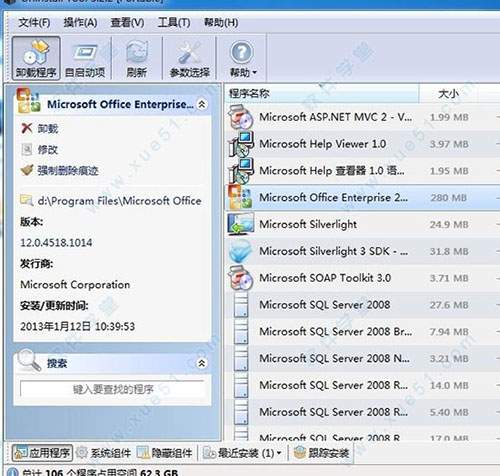
2、点击跟踪安装,弹出来一个窗口。然后点击“安装文件路径”最右边一个“…”的按钮,选择安装程序
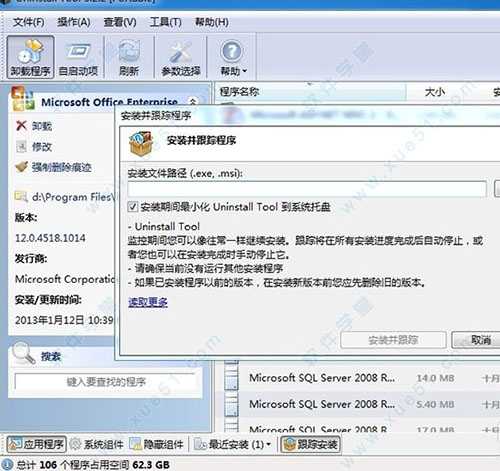
3、这里我们用office2010的安装程序演示,双击打开“setup"文件,然后点击确定

4、之后软件会自动最小化,按照正常安装的步骤做就行了
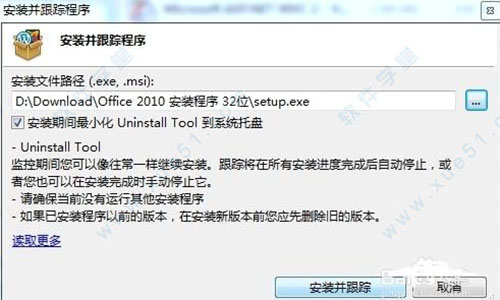
5、用跟踪安装功能安装的软件,安装好后都在图标的右边有一个小眼睛

6、要删除该软件,在图标上右键,点击删除就行了,软件会按照安装时候的记录将要卸载的文件彻底的清除
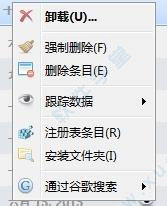
7、除了“卸载程序”功能,该软件还添加了“自启动项”的管理功能,我们可以在该选项上查看开机启动项,通过合理的禁用来提高开机速度!
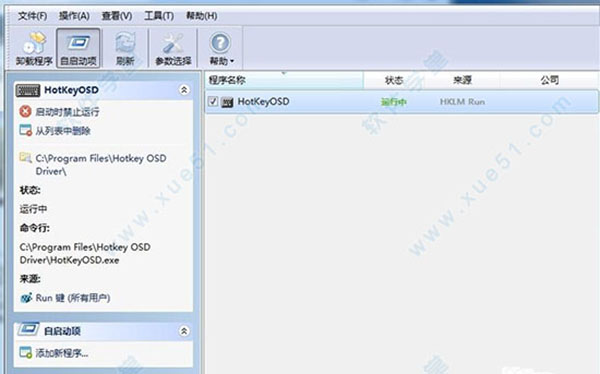
常见问题
1、uninstall tool 怎么卸载掉?它是一个软件卸载工具,其本身也是一款软件,卸载方法与普通软件无异:
方法一
打开【开始】里的【控制面板】;
选择【添加删除程序】;
在程序列表里找到软件,点击【卸载】即可。
方法二
使用第三方的软件卸载工具。
2、软件的卸载跟强制删除痕迹有什么区别?
卸载程序会删除注册信息和环境变量等更程序相关的东西,直接删除如果不手动删除这些信息的话是不会自己消失的。
更新日志
v3.7.4.5725新的通过桌面快捷方式的上下文菜单卸载应用程序#104
改进斯洛文尼亚语翻译更新
固定的修复了消息窗口高度太大且有大量依赖应用程序时的情况#73
固定的修复了某些应用程序图标的提取和显示
展开全部内容




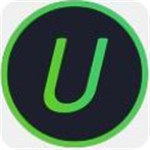











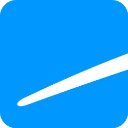


点击星星用来评分